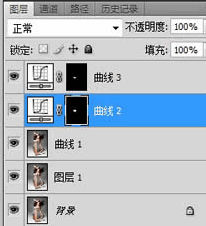内容提要:本文的PS瘦身教程主要是带给大家对人物瘦身的修图思路,使用PS瘦身工具(液化)和修补工具去掉模特身上褶皱.
本文的PS瘦身教程是女人都要学的修图技巧,它向我们展示PS轻松去赘肉达到瘦身效果的强大。
PS减肥工具、PS瘦身工具,其实在photoshop里面就是滤镜菜单下面的液化工具,对于转手绘的朋友来说,也常把它称为是调型工具。
对于PS减肥瘦身工具这块儿操作,如果是腰粗腿粗之类的,用液化工具中的收缩工具就可以,如果是双下巴的问题,可以使用涂抹或者仿制图章等工具,然后在液化一下就好了。
下面是本文的PS瘦身教程的原图和效果图,可以明显感受到模特身材的变化。

对于新手朋友来说,切记不是说完成本文或者其他案例就只是需要一个液化滤镜就搞定,显然不是这样的,我们在实际处理图像,都是一整体工具的结合实用,再加上细心认真,不断对比慢慢调整。
(PS:如果亲的PS基础知识不是很扎实,可以看看视频教程:http://www.ittribalwo.com/article/2683.html)
本文PS瘦身教程操作步骤:
1.在photoshop里面打开原图,按下CTRL+J,复制图层,得到图层1。
2.把模特的身形修到满意为止,一定要注意大的透视关系。 本人喜欢用第一个小手图标的向前变形工具,右侧的数据也是依据个人习惯不断改变的,仅供参考,不过画笔大小一定要不断变换,如果是改变大线条,一定要用较大笔刷,小局部的调整才会用到小数值的笔刷。 没有工具能一步到位,细心一点,就可以达到效果。
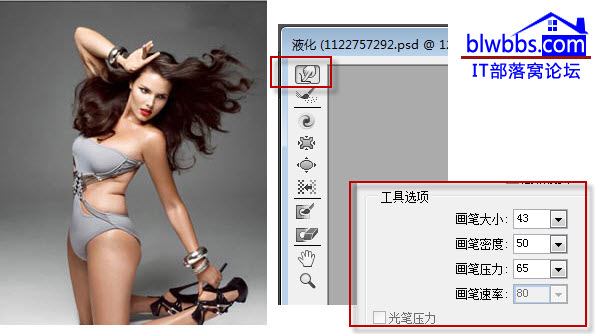
关于液化工具的使用,这里有一篇详细教程:http://www.ittribalwo.com/article/1849.html
3.把调整好的图层1复制,在图层1副本上调整一些不符合现在身形的地方,主要是运用修补工具和图章工具把模特身上的褶皱去掉。 在运用图章工具时注意把图章的透明度调整到20%左右,多次擦拭,避免生硬的效果。完成后如图所示,模特腰部看上去皮肤更紧绷。

4. 为了让光影效果更顺滑,会做一些微调,工具很简单,曲线工具,要注意在调节层里打开曲线,并且在蒙板里擦拭所要调整的范围。 此图我只把模特腰间的肉肉略微调暗,让肤色与整体效果更贴合。如果一个调节层不够,就多建几个,调到最为理想满意为止。